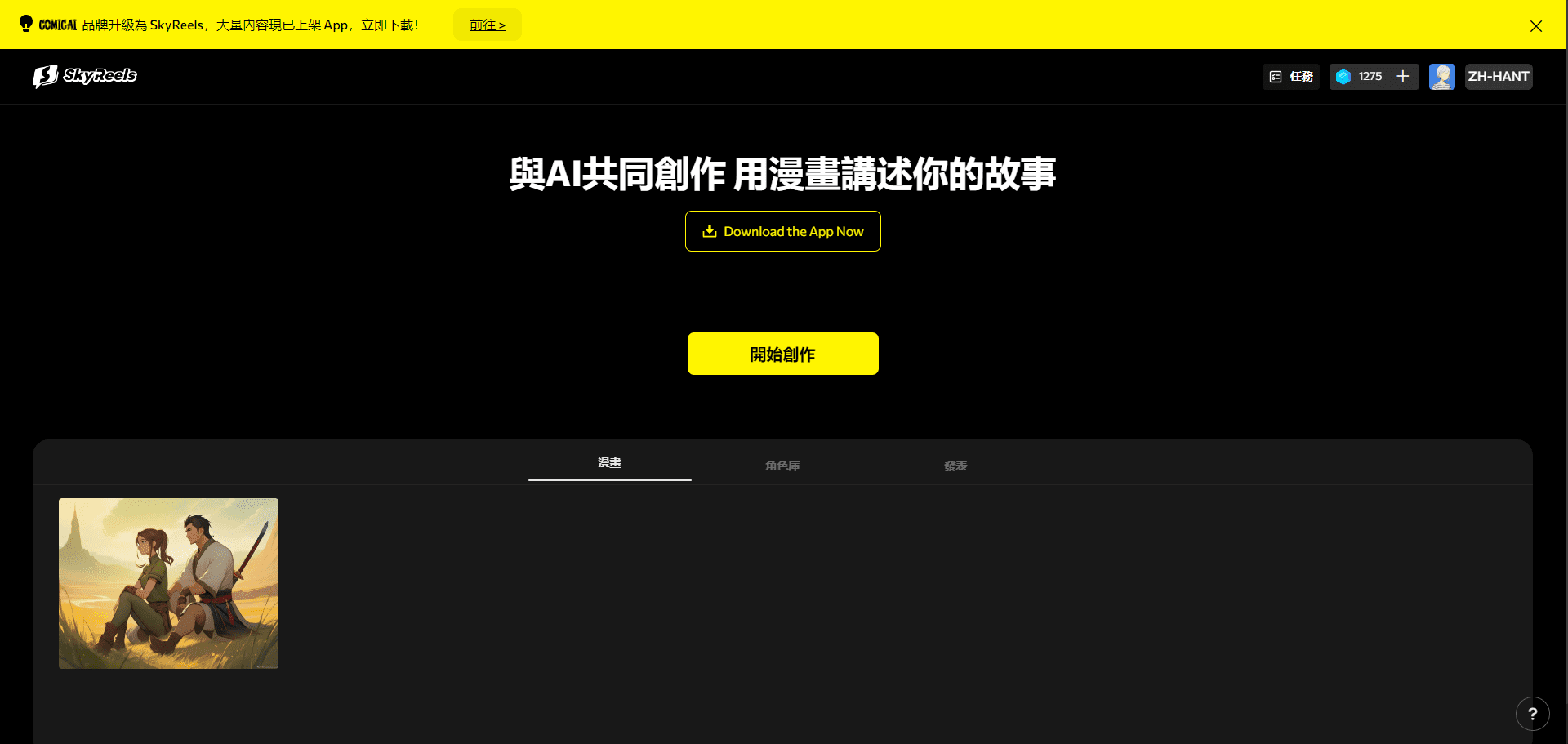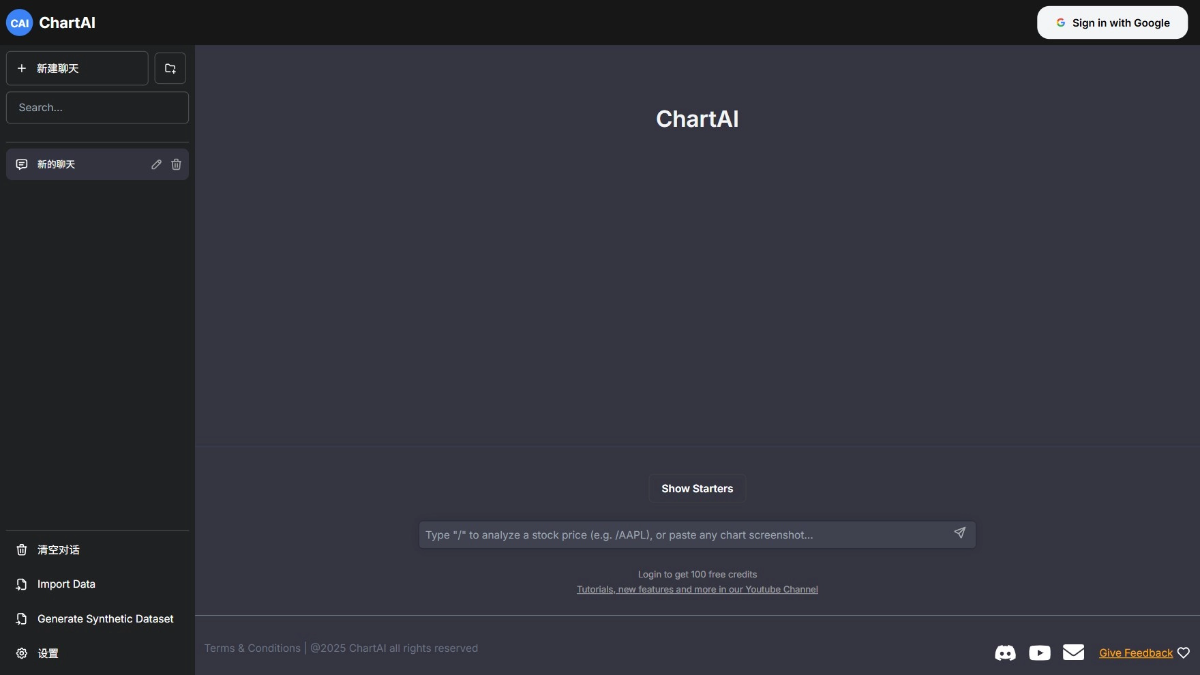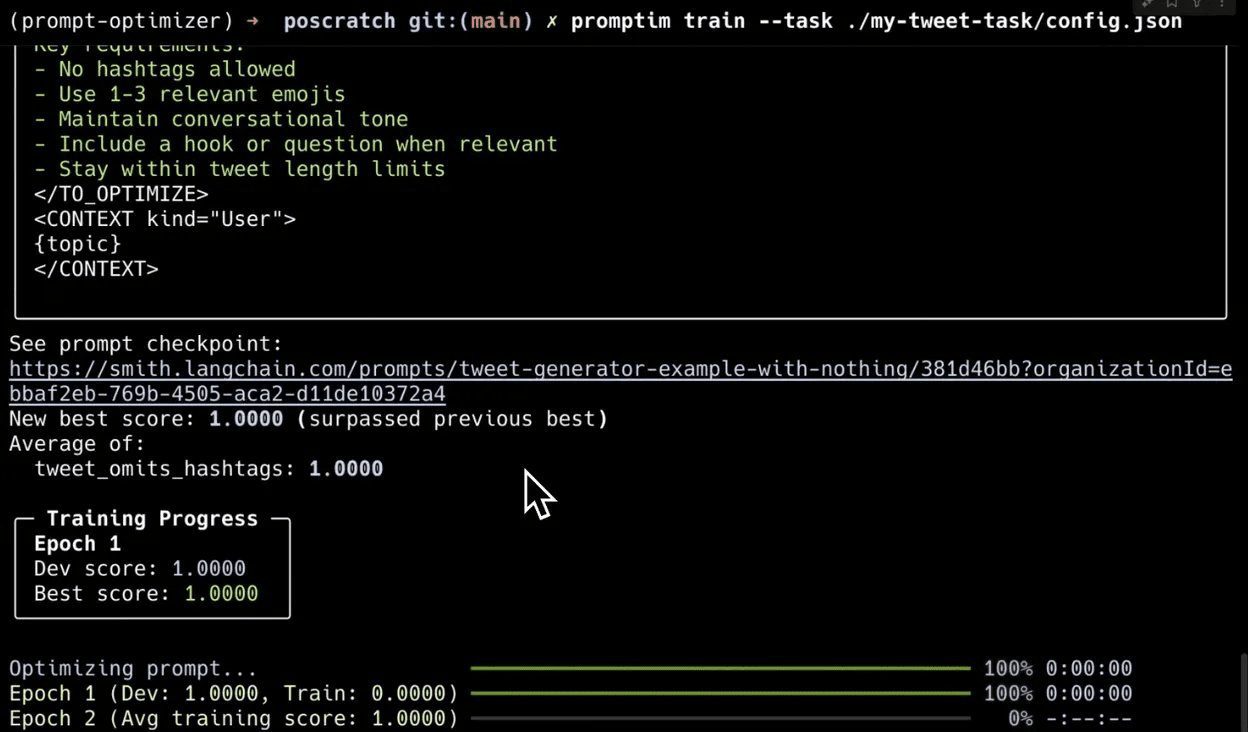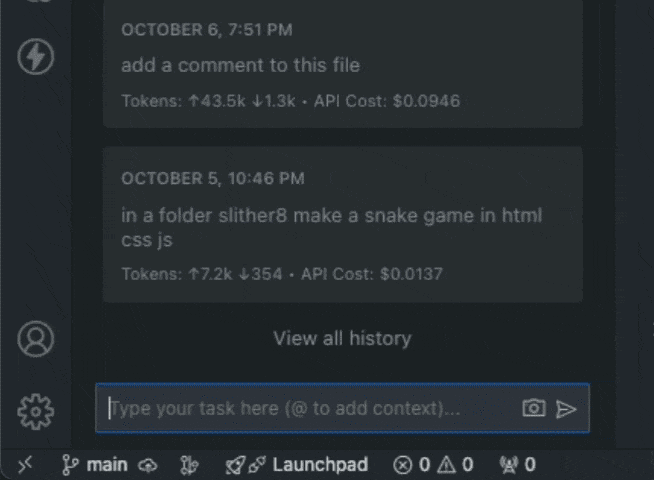Dzine: recursos controláveis de geração de imagens de IA e ferramentas de design de tela, oferecendo centenas de estilos de imagem e estilos
Introdução geral
O Dzine (anteriormente Stylar) é uma plataforma de design de IA tudo-em-um que oferece um fluxo de trabalho integrado, da geração à edição de imagens, composição de imagens e controle de estilo incomparáveis. Seus estilos predefinidos facilitam a personalização de designs por usuários de todos os níveis de habilidade, sem a necessidade de dicas de estilo complexas.
O Dzine também oferece ferramentas de camadas, layout e esboço para tornar os designs intuitivos e precisos. Seja você um designer profissional ou um iniciante, a interface amigável do Dzine facilita a criação de imagens incríveis. A plataforma incorpora recursos de geração e edição de imagens com IA para proporcionar aos usuários uma experiência de design altamente controlável para todos os tipos de necessidades de design.
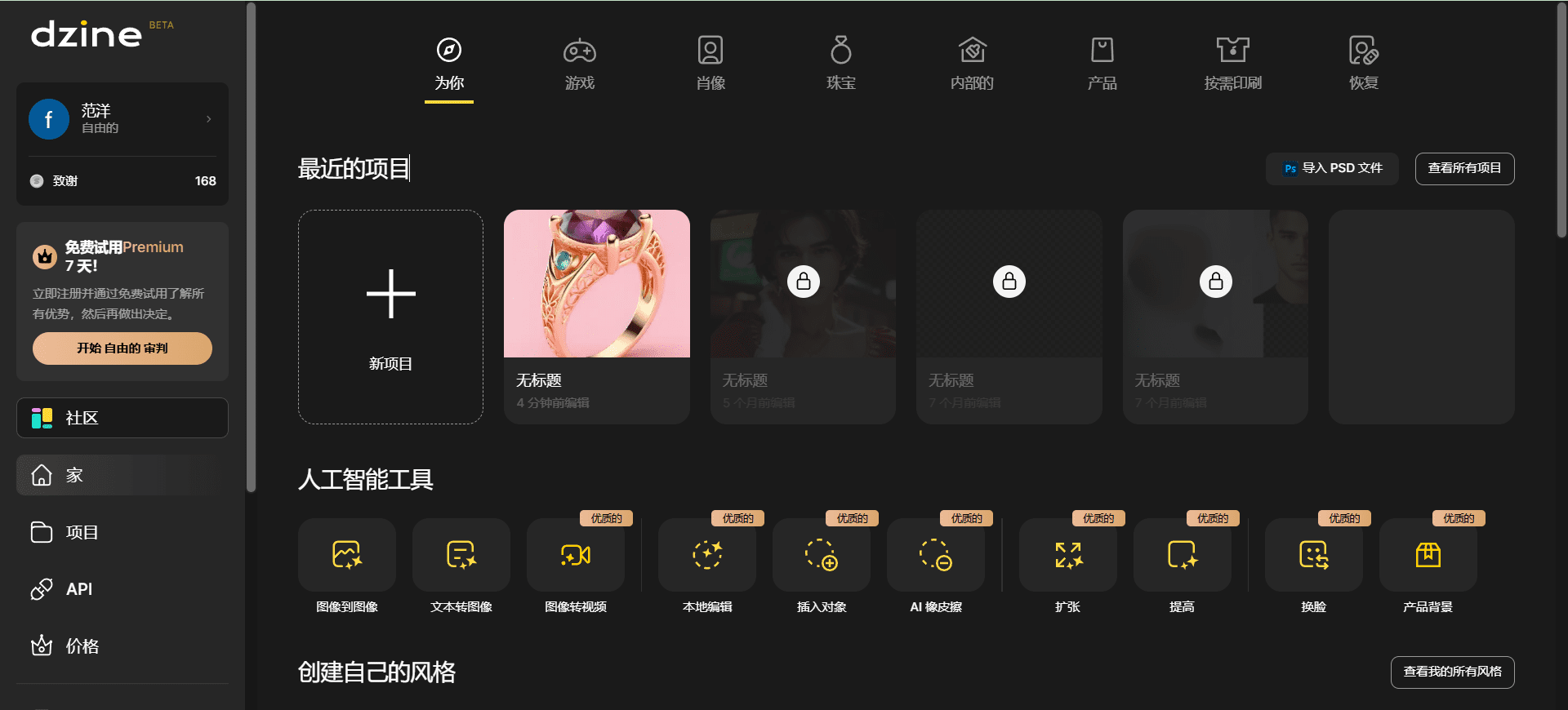
Interface principal do Dzine
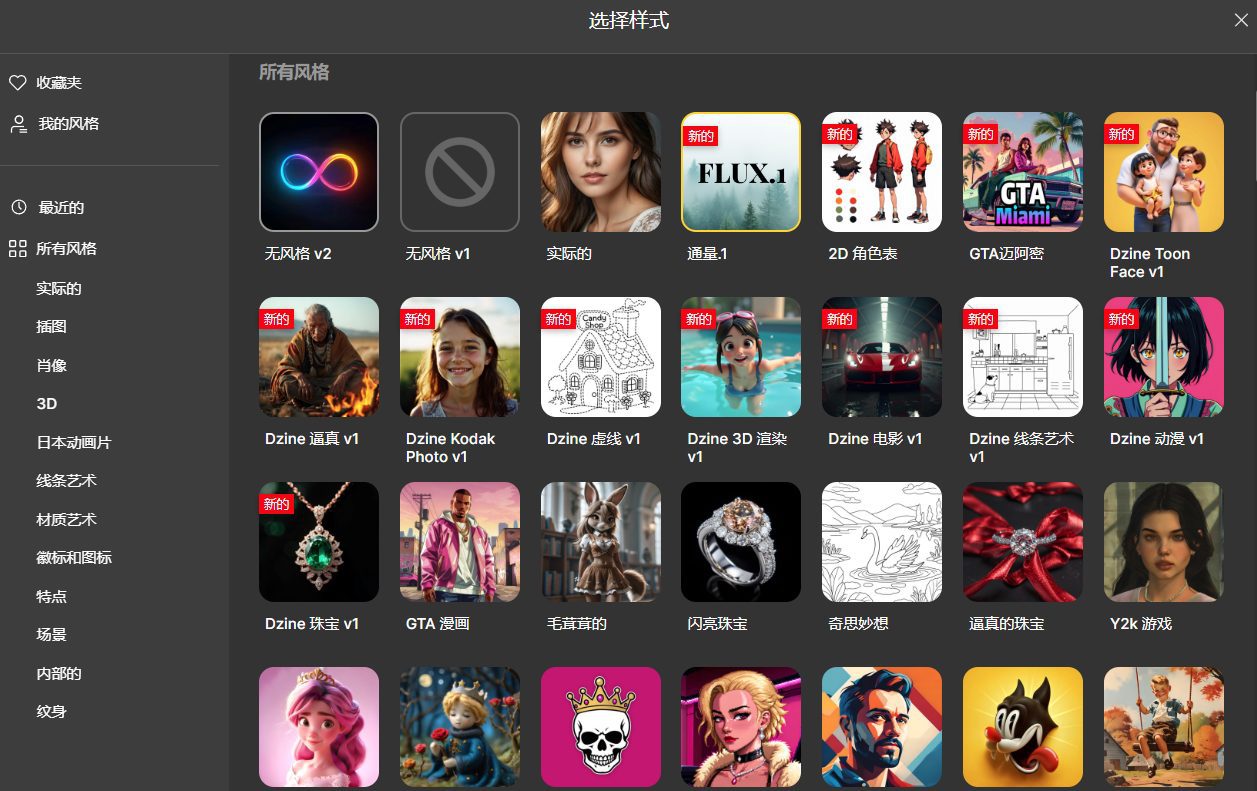
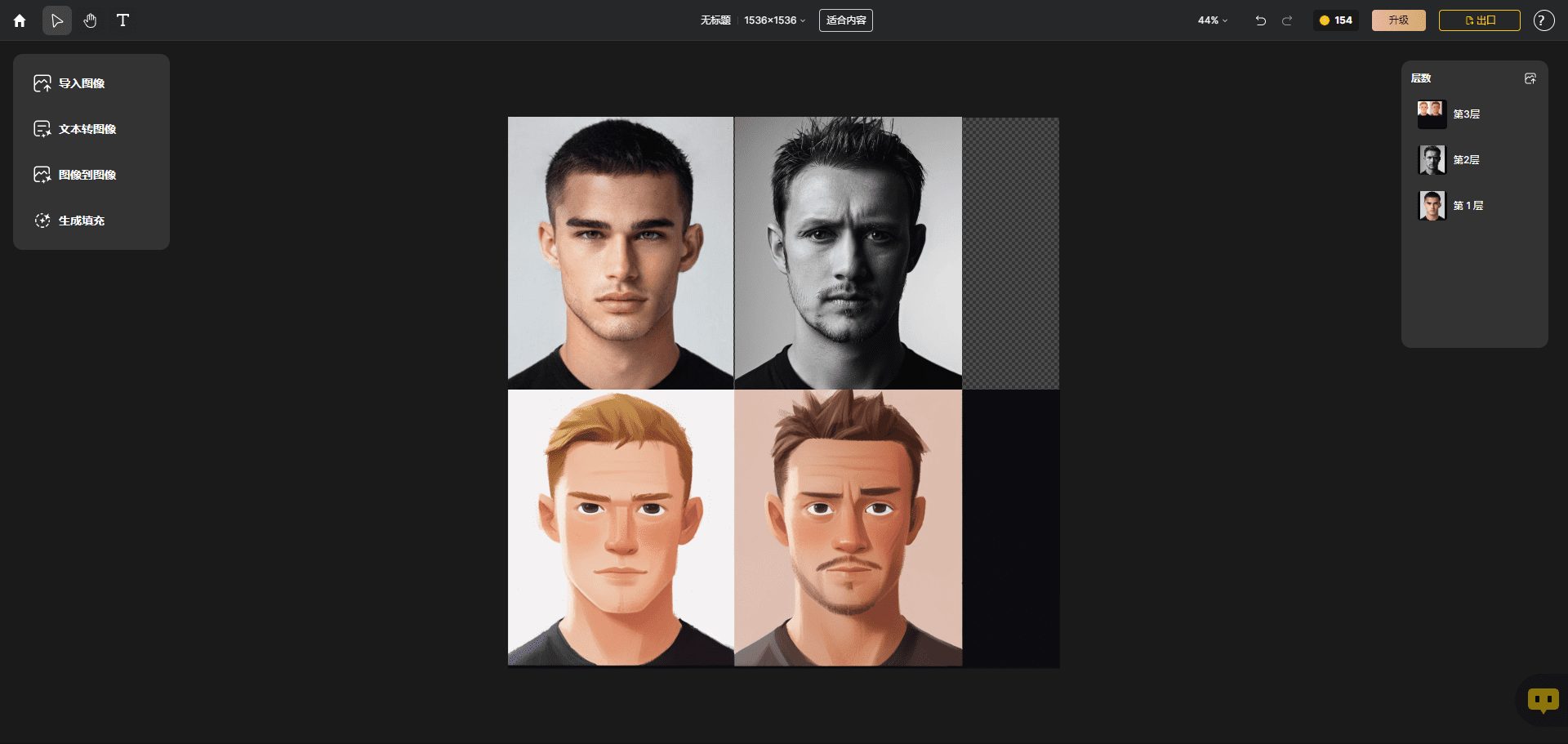
Estilo de imagem Stylar
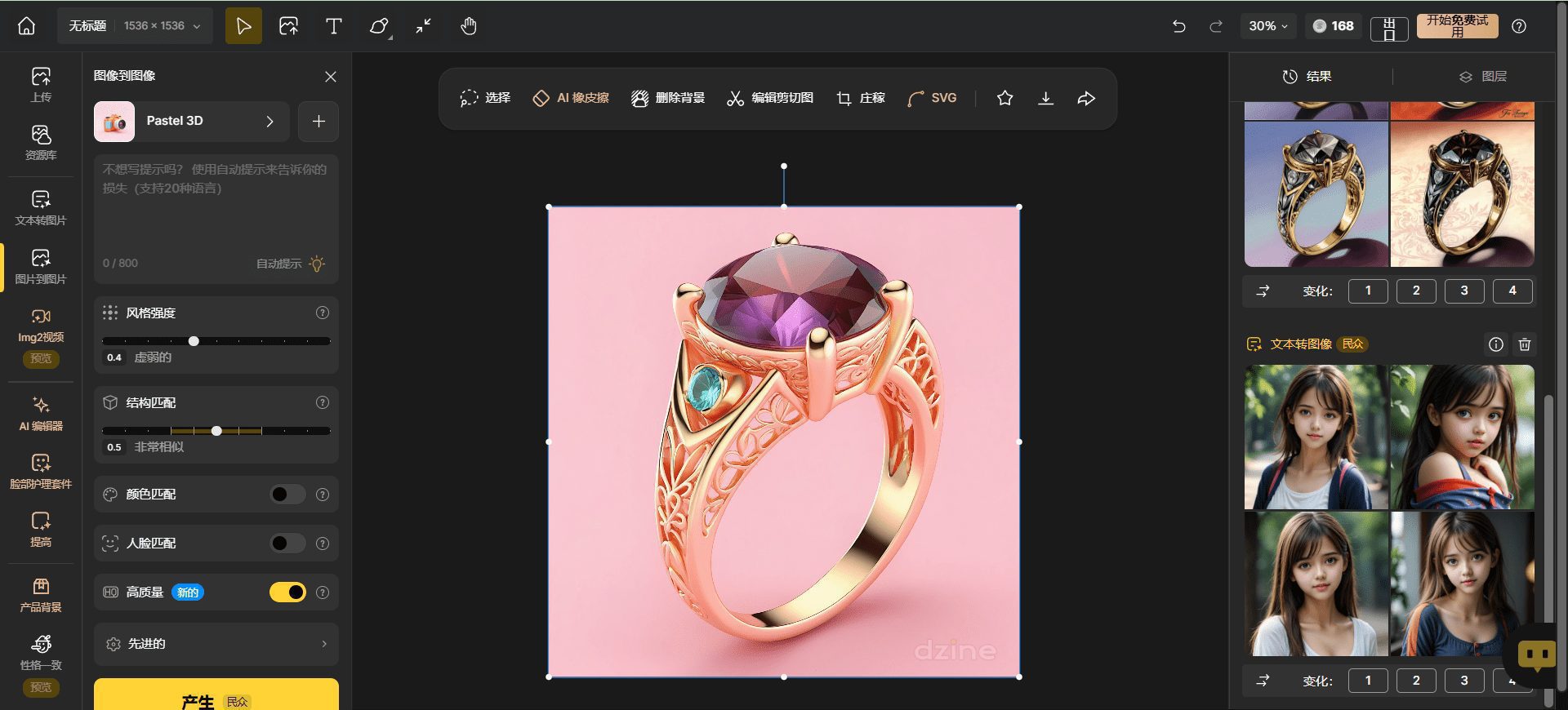
Nova interface funcional do Dzine
Lista de funções
- Filtro de fotos AIConverte fotos em um estilo de desenho animado, mantendo os detalhes e as características dos personagens.
- composição da imagemFusão generativa de diferentes elementos para obter unidade estilística.
- Gerar, preencher e modificarEdite imagens rapidamente inserindo texto, economizando tempo na edição manual.
- Remoção de objetosRemova facilmente objetos, marcas d'água ou pessoas de suas fotos.
- Remoção de fundoRemoção e substituição simples de fundos de fotos para partes complexas, como cabelos.
- Efeitos de texto e criação de logotiposGeração de efeitos de texto e logotipos impressionantes para aumentar o impacto visual de seus projetos.
- Do esboço à arteTransforme esboços em belas obras de arte.
- Gerador de arte de IAGeração de obras de arte e visualização de conceitos por meio de texto.
- Biblioteca de estilos de imagemDesign: Oferece uma ampla variedade de estilos de design para inspirar a criatividade.
- Ampliação de imagemMelhorar a clareza e a resolução da imagem.
- Aprimoramento de fotos com IADetalhes da imagem: aprimora os detalhes da imagem e os torna mais vívidos.
- seleção automáticaSeleção rápida de objetos em uma imagem para manipulação.
Usando a Ajuda
O Dzine.ai oferece recursos avançados de geração e edição de imagens de IA, e a seguir apresentamos um guia detalhado de como usá-lo:
Filtro de fotos AI
- Faça upload de uma foto.
- Selecione a função "AI Photo Filter".
- Selecione o efeito de filtro desejado e clique em Apply (Aplicar) para converter sua foto em um estilo de desenho animado.

composição da imagem
- Faça upload de várias imagens.
- Selecione a função "Image Composition" (Composição da imagem).
- Selecione os elementos da imagem a serem compostos e clique em Generate (Gerar) para produzir uma imagem composta com um estilo uniforme.
Gerar, preencher e modificar
- Faça upload de uma imagem.
- Selecione a função "Generate Fill and Modify" (Gerar preenchimento e modificação).
- Digite o que você precisa adicionar ou modificar e clique em Generate (Gerar) para editar rapidamente a imagem.

Remoção de objetos
- Faça upload de uma imagem.
- Selecione a função "Object Removal" (Remoção de objeto).
- Marque os objetos a serem removidos e clique em Remove (Remover) para remover facilmente os objetos da imagem.

Remoção de fundo
- Faça upload de uma imagem.
- Selecione a função "Background Removal" (Remoção de plano de fundo).
- Marque a parte do plano de fundo que precisa ser removida e clique em Remove (Remover) para alterar o plano de fundo da imagem.

Efeitos de texto e criação de logotipos
- Selecione a função "Text Effects and Logo Creation" (Efeitos de texto e criação de logotipo).
- Insira o texto ou o conteúdo do logotipo que você precisa gerar, selecione o efeito e clique em Generate (Gerar) para obter o efeito de texto ou o logotipo impressionante.
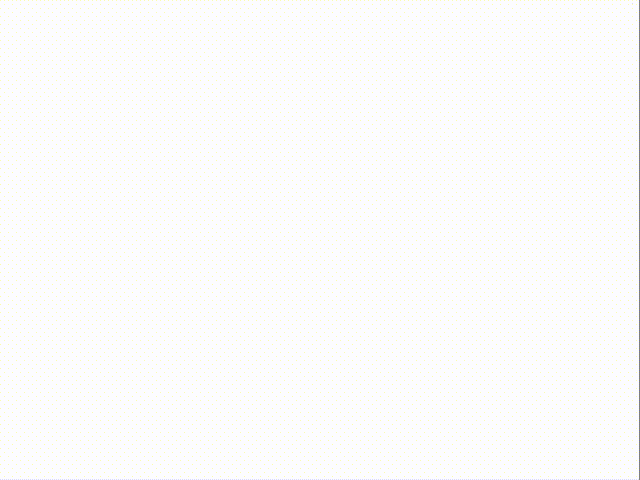
Do esboço à arte
- Faça upload de um esboço.
- Selecione a função "Sketch to Art".
- Selecione o estilo de arte desejado e clique em Generate (Gerar) para transformar o esboço em uma bela obra de arte.
Gerador de arte de IA
- Selecione a função "AI Art Generator".
- Insira uma descrição do trabalho artístico a ser gerado e clique em Generate (Gerar) para obter uma visualização conceitual do trabalho artístico.
Biblioteca de estilos de imagem
- Selecione a função "Image Style Library" (Biblioteca de estilos de imagem).
- Navegue e selecione o estilo de design desejado e aplique-o à imagem para se inspirar.
Ampliação de imagem
- Faça upload de uma imagem.
- Selecione a função "Image Enlargement" (Ampliação da imagem).
- Selecione a ampliação e clique em Aplicar para melhorar a clareza e a resolução da imagem.
Aprimoramento de fotos com IA
- Faça upload de uma imagem.
- Selecione a função "AI Photo Enhancement".
- Selecione os detalhes que deseja aprimorar e clique em Apply (Aplicar) para aprimorar os detalhes da imagem e torná-los mais vívidos.
seleção automática
- Faça upload de uma imagem.
- Selecione a função "Auto Select" (Seleção automática).
- Marque os objetos que você precisa selecionar e clique em Select para selecionar rapidamente os objetos na imagem para manipulação.
© declaração de direitos autorais
Direitos autorais do artigo Círculo de compartilhamento de IA A todos, favor não reproduzir sem permissão.
Artigos relacionados

Nenhum comentário...